很多用户在开始时是奔着win8的开机神速去的,但是安装后才发现它的开始菜单是Modern磁贴界面,以致于一直到现在用惯开始菜单的用户很难习惯系统的Metro,那么Win8系统如何恢复经典开始菜单呢?为此,小编就给大家带来了Win8系统恢复经典开始菜单的操作教程。
我们知道开始菜单是视窗操作系统中,图形用户界面的基本部分,可以称为是操作系统的中央控制区域。win8的开始菜单,是Modern磁贴界面,开机默认进入磁贴界面,点击开始按钮也是进入磁贴界面,这让很多用户不习惯,那么Win8系统如何恢复经典开始菜单?下面,小编就来跟大家分享Win8系统恢复经典开始菜单的操作教程。
win8开始菜单
快捷键【Win+R】输入“regedit”命令,打开注册表编辑器
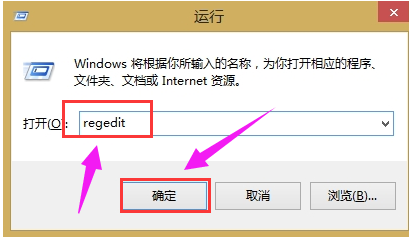
经典菜单电脑图解1
进入注册表编辑器之后点击左侧栏依次展开HKEY_CURRENT_USER\Software\Microsoft\Windows\CurrentVersion\Explorer
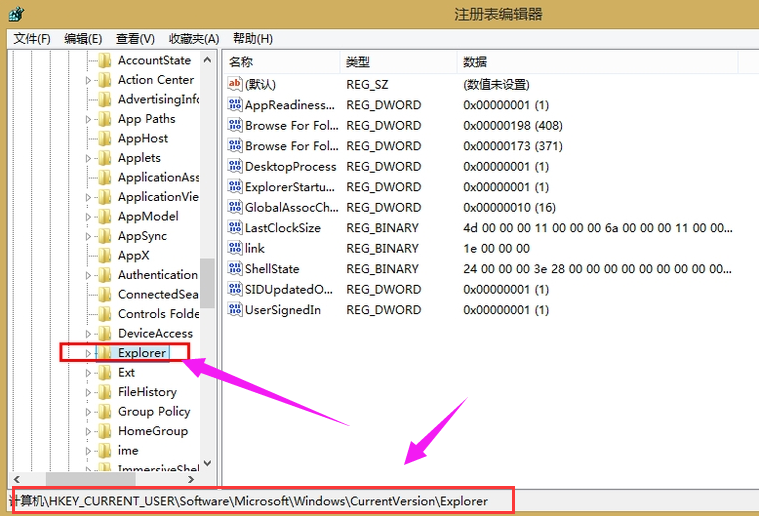
系统菜单电脑图解2
在Explorer右侧栏找到RPEnabled,将其值从1改为0。
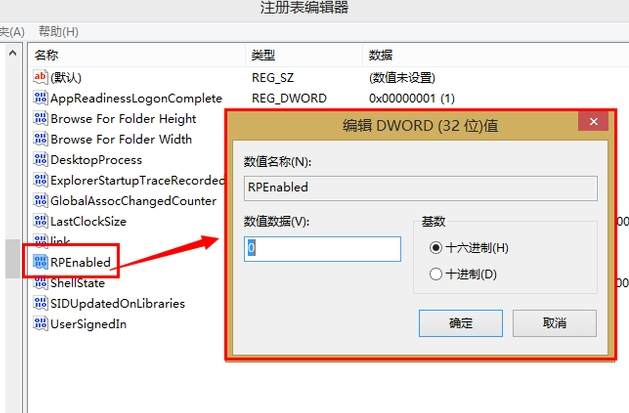
开始菜单电脑图解3
下载Win8优化大师轻松定制Windows开始菜单,进入主界面这里我们可以看到几项WIN8
相关优化,我们选择“‘开始’屏幕”选项进入:
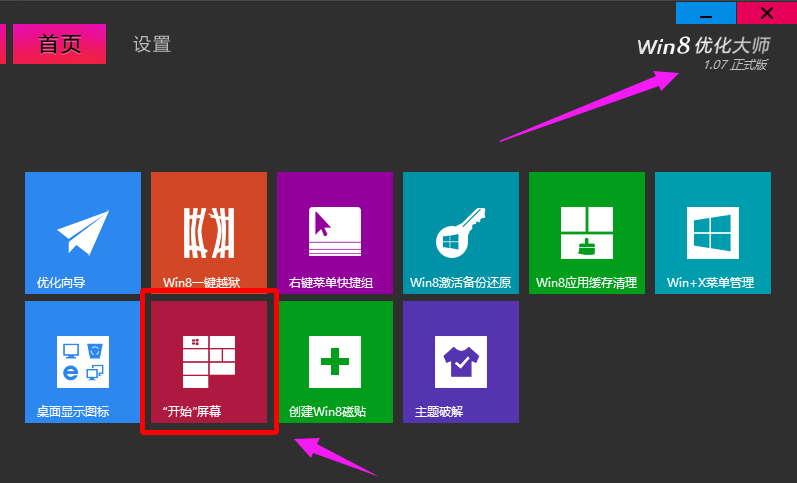
win8电脑图解4
开始屏幕的主题,开始Win8优化大师
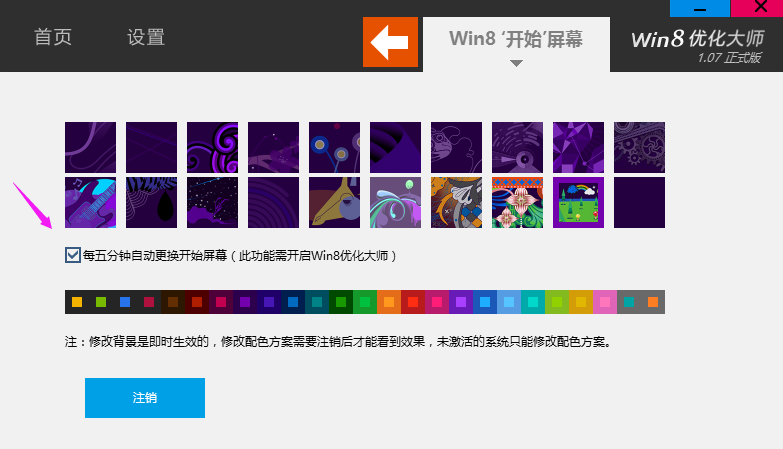
经典菜单电脑图解5
接下来我们点击“注销”重启电脑我们会发现,开始菜单已经发生改变了,
(如果想切换回WIN8的话直接卸载掉Win8优化大师软件)
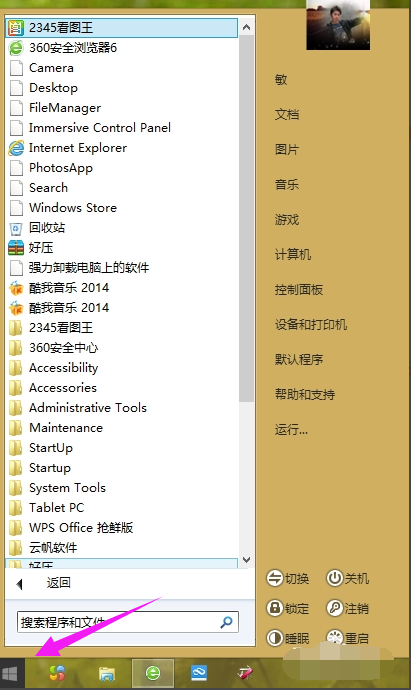
开始菜单电脑图解6
以上就是Win8系统恢复经典开始菜单的操作了。